e-Pomoc techniczna
InsERT nexo – Jak zmienić błędnie wybrany typ podmiotu?
Program: Biuro nexo, Gestor nexo, Gratyfikant nexo, InsERT nexo, Rachmistrz nexo, Rewizor nexo, Subiekt nexo
Kategoria: Licencje
Uwaga! Należy pamiętać, iż zmiana typu podmiotu jest usługą płatną.
W programach serii InsERT nexo wyróżniamy trzy typy podmiotu:
- Zwykły – Dla firm niebędących biurami rachunkowymi.
- Biurowy na potrzeby własne – Dla biur rachunkowych, które prowadzą księgowość na potrzeby własne.
- Biurowy klienta – Dla biur rachunkowych, które prowadzą księgowość własnym klientom.
Istnieją dwie drogi zmiany typu podmiotu:
1. Pierwszy stosuje się w następujących przypadkach:
- Zmiana typu podmiotu z Biurowy klienta na Zwykły.
- Zmiana typu podmiotu z Biurowy na potrzeby własne na Biurowy klienta.
- Zmiana typu podmiotu ze Zwykły na Biurowy klienta.
2. Drugą drogę zmiany typu podmiotu stosuje się w następujących przypadkach:
- Zmiana typu podmiotu z Biurowy na potrzeby własne na Zwykły.
- Zmiana typu podmiotu z Biurowy klienta na Biurowy na potrzeby własne.
- Zmiana typu podmiotu ze Zwykły na Biurowy na potrzeby własne.
W przypadkach z punktu pierwszego należy:
1. Wpisać w wyszukiwarce programu Licencje, wybrać wyszukany moduł i kliknąć Kody serwisowe.
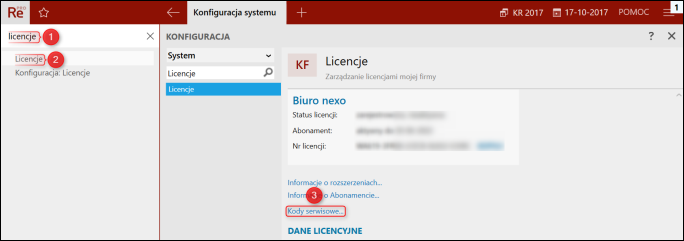
2. Wybrać opcję Chcę wygenerować kod serwisowy i kliknąć Wykonaj. Tak wygenerowany Kod serwisowy skopiować i wyłączyć okno przyciskiem Zamknij.
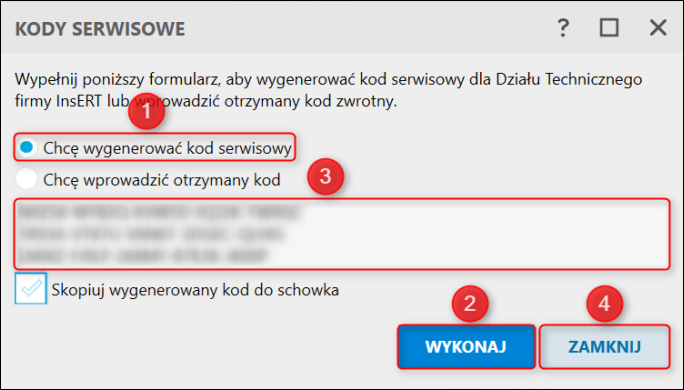
3. Zrobić zrzut ekranu w taki sposób, aby były widoczne Dane licencyjne.

Wszystkie zebrane informacje, czyli Kod serwisowy, zrzut ekranu Dane licencyjne oraz informacja o tym, na jaki typ podmiotu ma zostać zmieniony, należy przesłać na formularz kontaktowy. Aby móc to zrobić, należy:
1. Przejść na stronę internetową firmy InsERT. Po uzupełnieniu formularza Identyfikacja klienta kliknąć Dalej.
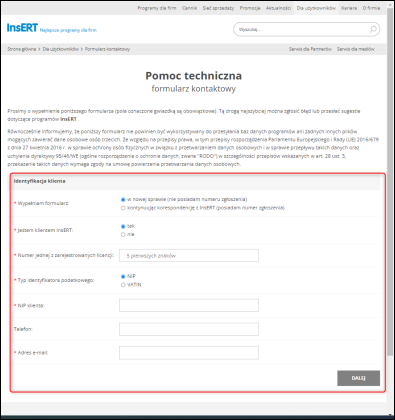
2. Uzupełnić sekcję Informacje dodatkowe, w polu Dokładny opis problemu i sytuacji, w której on wystąpił wkleić wcześniej skopiowany Kod serwisowy i określić oryginalny i docelowy typ podmiotu oraz załączyć NIP klienta biura rachunkowego (jeżeli w podmiocie wybrany jest Typ Biurowy na potrzeby klienta, wtedy należy wykonać czynności, które opisane są w dolnej sekcji artykułu, zaczynając od archiwizacji), dodać załącznik w postaci wcześniej zrobionego zrzutu ekranu i kliknąć Dalej.
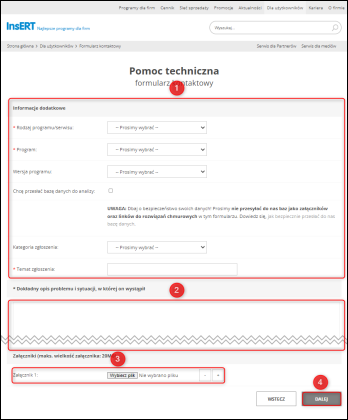
3. Sprawdzić wszystkie wcześniej wprowadzone dane, przepisać kod z obrazka, zaakceptować stosowne zgody i kliknąć przycisk Wyślij.
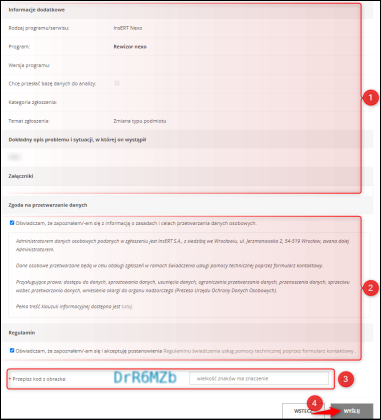
Po zgłoszeniu prośby o zmianę typu podmiotu zostanie wysłany mail na wcześniej wskazany w formularzu kontaktowym adres e-mail ze zwrotnym Kodem serwisowym, który należy wprowadzić do programu.
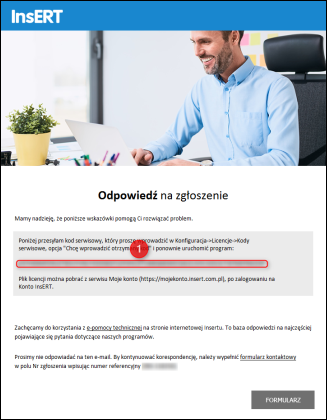
Aby wprowadzić nowy Kod serwisowy, który zmieni typ podmiotu na właściwy, należy:
1. Wpisać w wyszukiwarce programu Licencje, wybrać wyszukany moduł i kliknąć Kody serwisowe.

2. Wybrać Chcę wprowadzić otrzymany kod, wkleić wcześniej skopiowany Kod serwisowy z wiadomości e-mail i kliknąć przycisk Wykonaj.
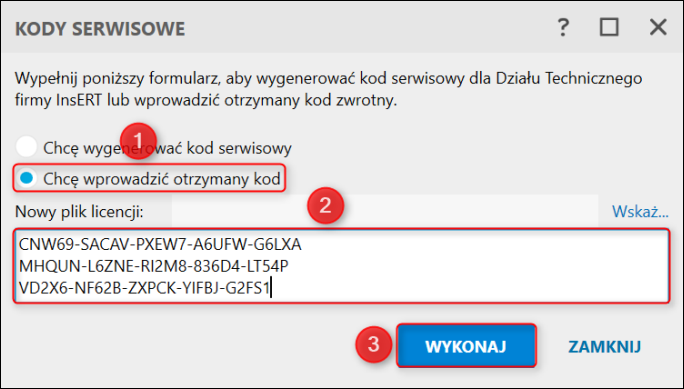
W przypadkach z punktu drugiego należy:
1. Odszukać i uruchomić menu Start -> Programy lub Wszystkie aplikacje (w zależności od wersji systemu Windows) -> InsERT -> Program serwisowy.
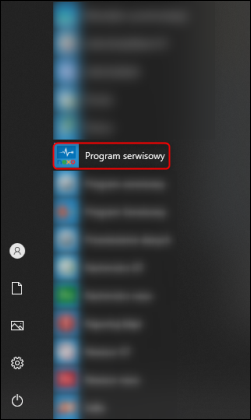
2. Następnie zaznaczyć podmiot, w którym ma zostać zmieniony Typ podmiotu, kliknąć górne menu Podmiot i wybrać Archiwizuj.
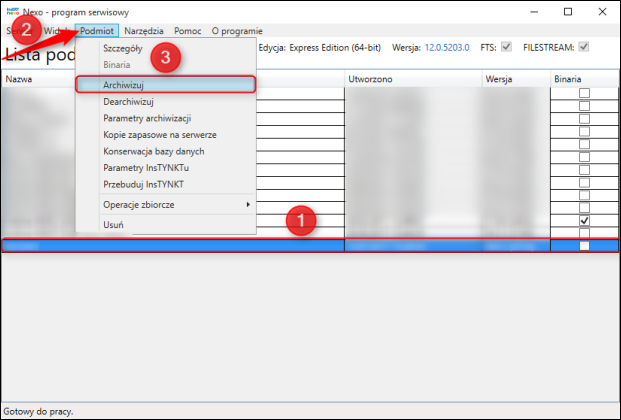
3. Wybrać Folder docelowy, w którym zapisze się plik z archiwizacją podmiotu i zatwierdzić przyciskiem Wykonaj.
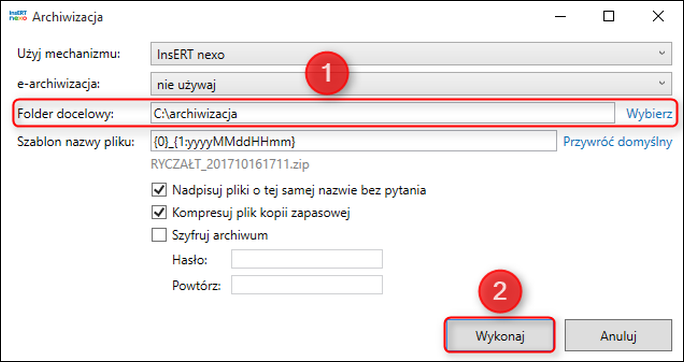
Tak stworzoną archiwizację wraz z informacją o oryginalnym i docelowym typie podmiotu, należy wysłać do firmy InsERT przez Formularz kontaktowy. Artykuł e-Pomocy dotyczący wysyłki bazy danych dostępny jest tutaj.
Temat należy do InsERT nexo – Zbiorcza lista funkcjonalności programu serwisowego.
Pomoc zdalna
Nasz konsultant połączy się z Twoim komputerem, by udzielić niezbędnej pomocy.
teleKonsultant
Kupując abonament na teleKonsultanta, zyskujesz telefoniczną pomoc eksperta oraz szereg innych usług.
Forum użytkowników
Wymień się uwagami i doświadczeniami z innymi użytkownikami systemów InsERT.
